Системные настройки
Настройки приложения TTLock
В системных настройках можно изменить работу приложения TTLock. Чтобы перейти в системные настройки откройте приложение TTLock, на главном экране нажмите на изображение трех горизонтальных полос и выберите «Системные настройки».
Детальное описание настроек:
- Звук. Данная настройка включает и выключает звуки приложения.
- Открыть касанием. Данная настройка позволяет администратору замка открыть замок активацией кодовой панели на замке, не используя никаких ключей.
Примечание: для данного способа открытия необходимо, чтобы приложение TTLock было включено.
- Push-уведомление. Данная настройка включает и выключает уведомления приложения.
- Пользователи замка. В данном пункте меню можно посмотреть административных пользователей вашего замка, а также добавить нового пользователя.
- Передать замок. В данном пункте меню можно передать замок другому пользователю со всеми ключами и паролями.
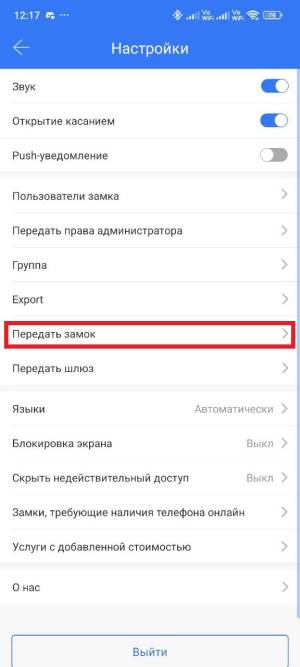
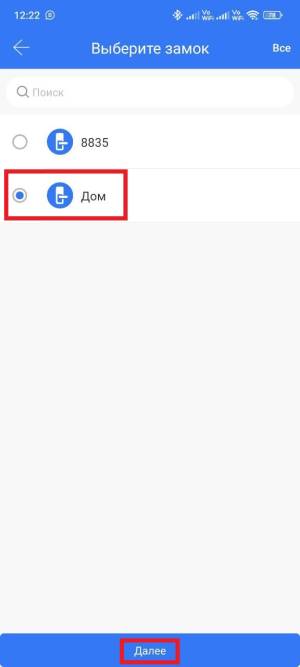
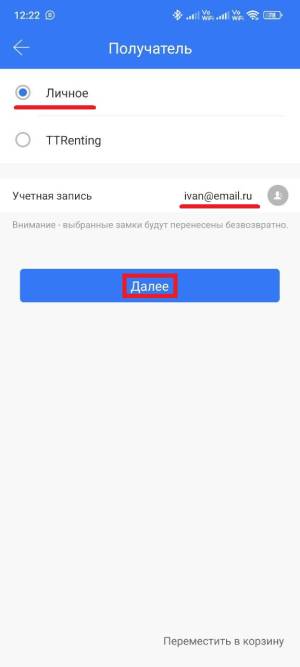
Внимание! После проведения передачи замка, он будет удален из вашей учетной записи безвозвратно. Будьте внимательны!
- Передать шлюз. В данном пункте меню можно передать шлюз другому пользователю.
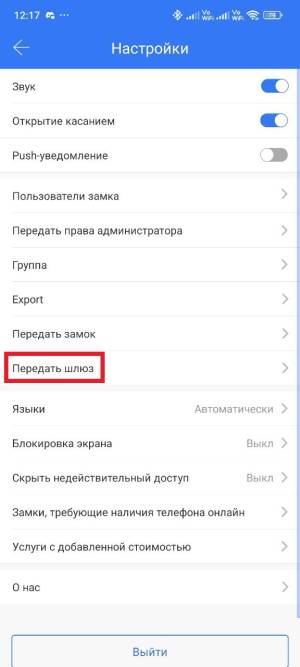
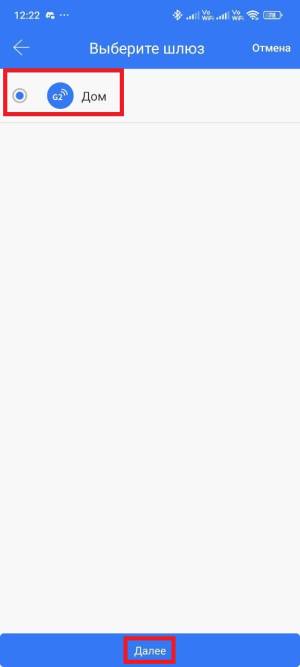
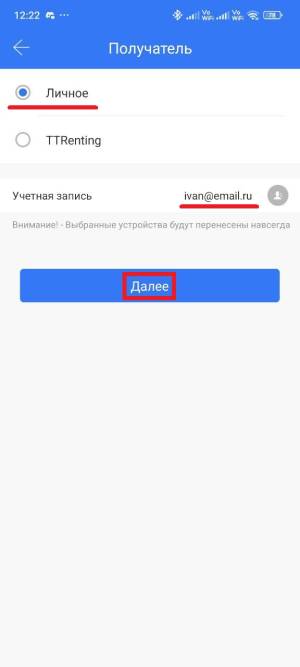
Внимание! После проведения передачи шлюза, он будет удален из вашей учетной записи безвозвратно. Будьте внимательны!
- Языки. В данном пункте меню можно настроить язык в приложении.
- Блокировка экрана. Данная функция позволяет вам получить доступ к приложению после проверки с помощью отпечатка пальца, идентификатора лица или пароля.
Скрыть недействительный доступ. Данная функция позволяет скрыть коды, карты, ключи и отпечатки пальцев, которые были признаны недействительными.
Администраторы
Приложение TTLock дает возможность добавить в замок новую учетную запись пользователя в качестве администратора. Для этого выберите замок, нажмите на кнопку «Передать права Администратора», а затем нажмите на кнопку «Создать Администратора». Откроется меню создания администратора.
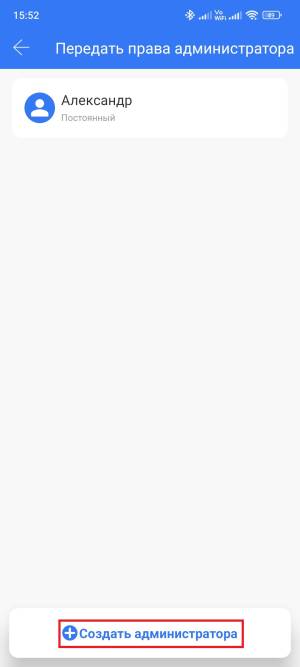
В этом меню выберите вид администратора, введите необходимую информацию и нажмите «Отправить». В учетной записи пользователя, которого вы вписали появится новый замок.
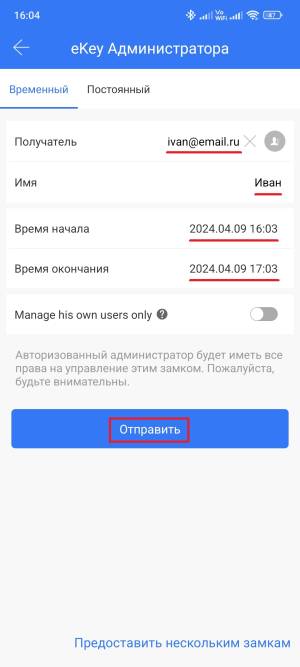
Виды администраторов:
- Постоянный
- Временный
Пункт меню «Manage his own users only» при включенном состоянии запрещает новому администратору управлять любыми добавленными в замок ключами, кроме тех, которые он добавил сам.
Внимание! Авторизованный администратор будет иметь все права на управление выбранными замками, в том числе и удалением, и последующим сбросом замка. Будьте внимательны!